Пользоваться виджетами для Андроид на экране блокировки удобно – можно получить доступ к нужным приложениям и быстро посмотреть информацию, просто взяв в руки телефон. Заблокируйте смартфон, сделайте свайп вправо или влево до появления кнопки «+», нажмите на нее и выберите нужный баннер.
Как настроить устройство?
Обратите внимание: есть два варианта, как добавить виджет на экран блокировки Андроид. Советуем вам опробовать оба способа – все зависит от конкретной марки и модели устройства, а также от версии операционной системы.
На некоторых смартфонах сработает первый вариант, на некоторых же – второй. Кроме того, есть ряд мобильный устройств, которые вообще не поддерживают подобную опцию. К сожалению, в данном случае ничего нельзя сделать, придется смириться!
Итак, первый ответ на вопрос, как поставить виджеты на экран блокировки Андроид. Сначала нужно зайти в параметры устройства и активировать соответствующую функцию:
- Откройте настройки смартфона;
- Найдите раздел «Безопасность и блокировка» ;
- Отыщите кнопку «Включить…» .

Виджет часы на экране блокировки Самсунг
После того, как вывод баннеров на заблокированный экран будет активирован, переходим ко второму шагу.
- Отключаем дисплей нажатием боковой клавиши выключения;
- Проводим пальцем с правого края до левого (или наоборот) до появления иконки «+» на дисплее.

Вот и все! Перед вами появятся все доступные варианты приложений и данных. Нужно просто пролистать список, выбрать нужную опцию и тапнуть пальцем. После этого выбрать место для размещения, передвинув значок в нужную часть рабочего стола.
Несложно догадаться и как убрать виджет с экрана блокировки Андроид – вы можете полностью отключить опцию через настройки, как было показано выше.
Переходим ко второму варианту? На некоторых мобильных устройствах будет доступен такой функционал:
- Откройте настройки смартфона и нажмите на вкладку «Экран блокировки» ;
- Выберите подраздел «Виджеты» в открывшемся меню;
- Перед вами появится полный каталог доступных опций.

Нужно решить, какой именно виджет на экран блокировки Android вы хотите вывести – в открывшемся меню будет доступна опция выбора дисплея. После этого просто настройте порядок отображения, следуя инструкциям, которые появятся в настройках.
Рассказали вам, как установить виджет на экран блокировки Андроид – повторимся, не всегда первая или вторая инструкция срабатывает, на некоторых устройствах такой возможности нет. Но не отчаивайтесь, возможно, скоро разработчики это исправят!
Источник: messenge.ru
Смена виджетов на экране блокировки Android
Установленный виджет — это одно из окон, через которое мы черпаем то, что нас интересует в окружающем информационном поле. Конечно, хочется, чтобы эта связь была всегда под рукой. В этой статье мы рассмотрим, как можно добавить виджет на экран блокировки (Lockscreen, англ.) в Андроиде.
Исследуем скрытые возможности экрана блокировки смартфонов Samsung Galaxy. Часть 1

Хотя такие операции доступны только для разных модификаций Android версии 4, но и для других тоже есть выход.
Предварительные действия
Вначале советуем провести настройку самого Lockscreen. Для этого в «Настройках» нужно переместиться в раздел «Безопасности», а в нём — открыть функцию «Блокировки экрана».
Если выбрать «Ни один», то блокировочный экран у вас возникать не будет и разместить на нём виджет вам не удастся по определению.
Предлагаем вам в качестве самого удобного из возможных способов разблокирования выбрать «свайпом» — это не будет занимать много времени (по сравнению с вводом pin-кода) на деблокировку.
Кроме того, убедитесь, что ваш виджет включён — в «Настройках» — «Безопасности и блокировки» — «Включить виджеты»:
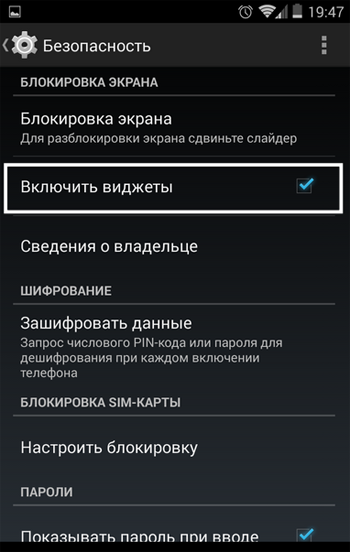
Добавление
Теперь при отключённом дисплее проведите свайпом влево или вправо для появления пиктограммы «+»:
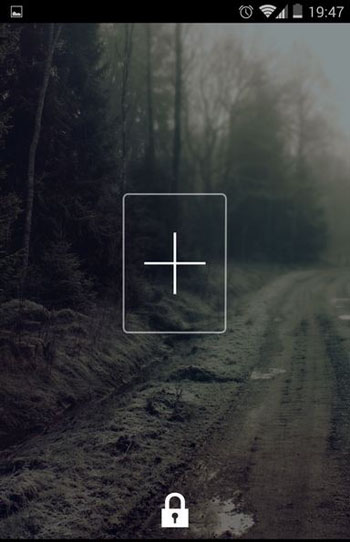
После её активации перед вами будет открыт ваш набор для выбора и вам остаётся только коснуться одного из них, чтобы добавить на экран.
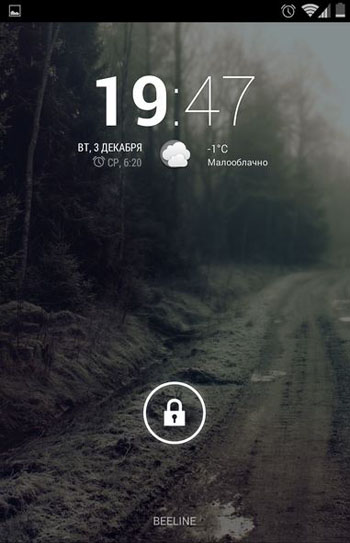
Можно подстроить его размеры: перемещение нижней части приведёт к увеличению, а передвижение верхней части — к уменьшению габаритов видимого фрагмента.
Удаление
Если вам захочется убрать виджет с блокировочного экрана, то можно использовать один из двух вариантов действий:
- отключение всех виджетов снятием галочки их включения в «Настройках» «Безопасности и блокировки»;
- прикоснуться к нему на экране и, удерживая, передвинуть в нужное место.
Поиск новых
В Play Store отыщется немало дополнительных, достойных вашего внимания виджетов, интегрированных в Lockscreen.
Программный экран-конструктор
Стереотипные экраны не обладают возможностью создания индивидуального духа, не дают особого выбора в дизайне и мешают проявлению пользовательского творчества.
Что уж говорить о случаях, когда необходимо очень быстро воспользоваться режимом видеокамеры или попросту включить фонарик.
Одна из подобных программ-приложений для конструирования экрана блокировки под свои требования — WidgetLocker — позволит очень глубоко поработать над видом заблокированного экрана. Это вам не просто «добавить» или «убрать» виджет.
Здесь есть возможность выбора действий с любым из элементов благодаря появляющемуся меню при долгом касании. Коррекция ползунков включает в себя много стилистических вариантов. Например, протяжке ползунка можно назначить какое-то действие.
Вот один из результатов:
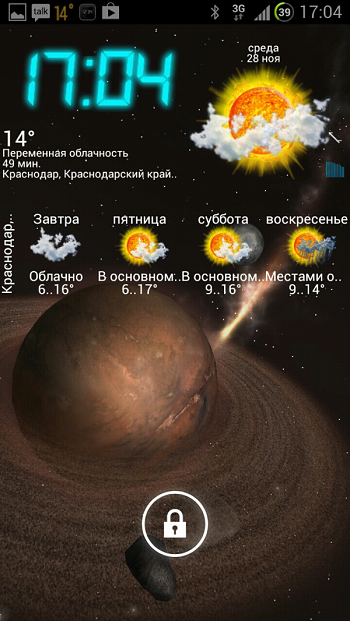
А это произведение получено с использованием другого приложения — Widget Lock:
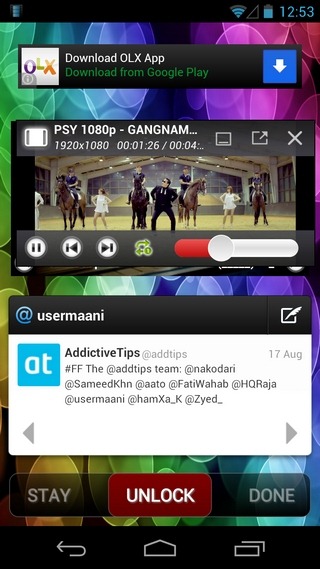
Таких приложений в интернете вы найдёте не один десяток. Среди них есть множество бесплатных.
Выбирайте, устанавливайте. Наслаждайтесь видом и получайте важную информацию, не расходуя лишнего времени на переключение.
Читайте наши следующие статьи. Задавайте вопросы, оставляйте комментарии.
Источник: nastroyvse.ru
Как установить виджеты на экран блокировки Android-устройства

Советы
На чтение 3 мин Просмотров 9.1к. Опубликовано 06.06.2016
Несмотря на то что новые версии Android содержат ряд различных нововведений, бывает непросто забыть информацию о старых версиях этой «операционки». В нашей статье мы покажем вам, как установить виджеты на экран блокировки вашего Android-смартфона. Мы проведём такую процедуру на примере более старой версии Android, так как эта функциональность была ухудшена с появлением версии Lollipop.
Итак, представляем вам руководство, как можно устанавливать виджеты на экран блокировки Android.
Как установить виджеты на экран блокировки
Как мы уже говорили выше, нет возможности устанавливать виджеты на экран блокировки в любой версии Android. Вы можете сделать это, начиная от версии Android 4.0 Ice Cream Sandwich до версии Android 4.4 KitKat.

Несколько советов перед началом установки
Для того чтобы установить один или несколько виджетов на экран блокировки, вначале рекомендуется настроить блокировку экрана с или без PIN-кода. Для этого нужно зайти в системные настройки, и в них открыть меню безопасности. В нём затем следует нажать на опцию «Блокировка экрана» и выбрать подходящий для вас способ блокировки.

Примечание: какой бы способ блокировки вы ни выбрали, любой из них работает, за исключением варианта под названием «Ни один». Если вы впервые проводите установку виджета, то мы рискнём предположить, что вы предпочтёте вариант «Разблокировка свайпом», так как он позволит вам без проблем попробовать все ваши виджеты, не утруждая вас вводить пин-код или делать разблокировку шаблона.
Установка одного или нескольких виджетов на экран блокировки
Чтобы вы могли добавить один или несколько виджетов, вы должны:
• Отключить дисплей вашего смартфона или планшета;
• После этого сделать свайп влево или вправо;
• Когда появиться иконка «+», нажать на неё;
• Перед вами возникнет список виджетов, и вам будет предложено выбрать из него.
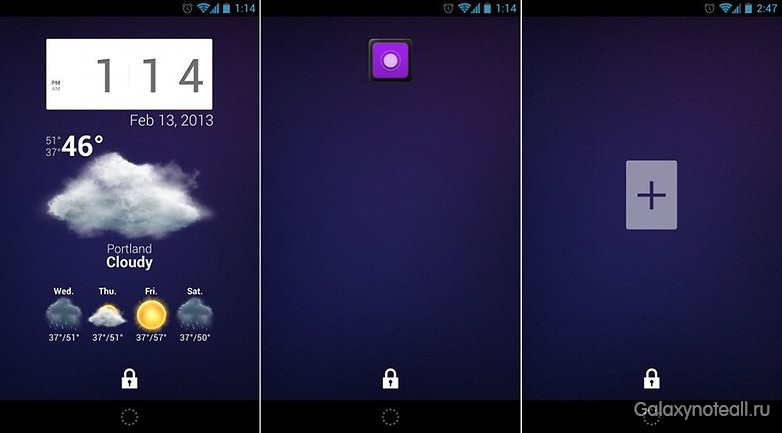
Вот и все. Теперь вы знаете, как добавить виджет на экран блокировки вашего Android-смартфона. Плюс, вы также сможете взаимодействовать с таким виджетом – вам стоит просто положить на него палец и перетащить вниз для увеличения. Такая процедура позволит вам увидеть дополнительную информацию.
Лучший виджет для экрана блокировки
Для нас лучшим виджетом является DashClock. Помимо классных основных функций, разработчик этого приложения предоставляет доступ к API другим разработчикам, чтобы они могли вносить новые функции в DashClock.
А вы уже пробовали добавлять виджеты на экран блокировки? Расскажите в комментариях, что вы думаете о них.
Источник: doitdroid.com